ምን ማወቅ
- በ የላቁ የተጠቃሚ መለያዎች ፕሮግራሙን የ netplwiz ትዕዛዙን በ አሂድ ንግግር ውስጥ በማስገባት ይክፈቱት። ሳጥን።
- በ ተጠቃሚ ትር ውስጥ ከ ቀጥሎ ያለውን ሳጥን ላይ ምልክት ያንሱ ተጠቃሚዎች ይህን ኮምፒውተር ለመጠቀም የተጠቃሚ ስም እና የይለፍ ቃል ማስገባት አለባቸው ። እሺ ይምረጡ።
-
ለአውቶማቲክ መግቢያ እና የይለፍ ቃል ለመጠቀም የሚፈልጉትን የተጠቃሚ ስም ያስገቡ። ለማስቀመጥ እሺ ይምረጡ። ኮምፒተርዎን እንደገና ያስጀምሩት።
ይህ ጽሑፍ እንዴት ወደ ዊንዶውስ 11፣ 10፣ 8፣ 7፣ ቪስታ እና ኤክስፒ እንዴት እንደሚገቡ ያብራራል። እንዲሁም በጎራ ሁኔታ ውስጥ ራስ-ሰር መግቢያን ስለመጠቀም መረጃን እና የጎራ ማዋቀሩ የማይሰራ ጠቃሚ ምክሮችን ያካትታል።
ወደ ዊንዶውስ እንዴት በራስ ሰር መግባት እንደሚቻል
ወደ ኮምፒውተርዎ በራስ-ሰር ለመግባት ብዙ ጥሩ ምክንያቶች አሉ፣ እና ኮምፒውተርዎን በራስ ሰር ለመግባት አለማዋቀር ብዙ ምክንያቶች አሉ። በጣም አስፈላጊው ነገር ፋይሎችዎን ከሌሎች ሰዎች የመጠበቅ ችሎታዎን ማጣት ነው። ወደ ኮምፒውተርዎ አካላዊ መዳረሻ ያላቸው።
ደህንነት ጉዳይ ካልሆነ፣ መግባት ሳያስፈልግ ዊንዶውስ ሙሉ ለሙሉ መጀመር መቻል ምቹ እና ቀላል ነው። የላቀ የተጠቃሚ መለያዎች የቁጥጥር ፓነል አፕሌት በሚባል ፕሮግራም ላይ ለውጦችን በማድረግ ያደርጉታል (ይህም እንደ ዊንዶውስ ስሪትዎ አፕሌትም ሆነ በመቆጣጠሪያ ፓነል ውስጥ አይገኝም)።
ዊንዶውስ በራስ ሰር እንዲገባ ለማዋቀር ከተካተቱት እርምጃዎች ውስጥ አንዱ እንደ እርስዎ በሚጠቀሙት የዊንዶውስ ኦፐሬቲንግ ሲስተም ይለያያል። የላቀ የተጠቃሚ መለያዎች መቆጣጠሪያ ፓናል አፕሌትን ለማስጀመር የሚያገለግለው ትእዛዝ በዊንዶውስ ኤክስፒ ከዊንዶውስ 11 እና ከሌሎች አዳዲስ የዊንዶውስ ስሪቶች የተለየ ነው።
-
የላቀ የተጠቃሚ መለያዎች ፕሮግራሙን ይክፈቱ።
ይህን በዊንዶውስ 11፣ ዊንዶውስ 10፣ ዊንዶውስ 8፣ ዊንዶውስ 7 ወይም ዊንዶውስ ቪስታ ውስጥ ለማድረግ በ Run dialog ሳጥን ውስጥ የሚከተለውን ትዕዛዝ ያስገቡ (በ WIN+R ወይም በዊንዶውስ 11/10/8 ውስጥ ያለው የኃይል ተጠቃሚ ሜኑ)፣ ከዚያም መታ ያድርጉ ወይም የ እሺ አዝራርን ጠቅ ያድርጉ፡
netplwiz

Image በዊንዶውስ ኤክስፒ ውስጥ የተለየ ትዕዛዝ ጥቅም ላይ ይውላል፡
የተጠቃሚ የይለፍ ቃላት2
እንዲሁም Command Promptን መክፈት እና ከፈለግክ ተመሳሳይ ነገር ማድረግ ትችላለህ፣ነገር ግን Runን መጠቀም በአጠቃላይ ትንሽ ፈጣን ይሆናል። በዊንዶውስ 10 ውስጥ የፍለጋ/Cortana በይነገጽን በመጠቀም netplwizን መፈለግ ይችላሉ።
በቴክኒክ ይህ ፕሮግራም የላቀ የተጠቃሚ መለያዎች የቁጥጥር ፓነል ይባላል ነገርግን የቁጥጥር ፓናል አፕሌት አይደለም እና በመቆጣጠሪያ ፓነል ውስጥ አታገኙትም። የበለጠ ግራ የሚያጋባ ለማድረግ፣ የዊንዶው ርዕስ የሚለው የተጠቃሚ መለያዎች ብቻ ነው።
-
ከ ቀጥሎ ያለውን ሳጥን ምልክት ያንሱ ተጠቃሚዎች ይህን ኮምፒውተር ለመጠቀም የተጠቃሚ ስም እና የይለፍ ቃል ማስገባት አለባቸው ከ ተጠቃሚዎች ትር።

Image -
በመስኮቱ ግርጌ እሺ ይምረጡ።

Image -
የይለፍ ቃል ጥያቄው ሲመጣ ለራስ-ሰር መግቢያ ለመጠቀም የሚፈልጉትን የተጠቃሚ ስም ያስገቡ እና በሚቀጥሉት ሁለት ሳጥኖች ውስጥ የይለፍ ቃሉን ያስገቡ።
በዊንዶውስ 11፣ 10 እና 8፣ የማይክሮሶፍት መለያ እየተጠቀሙ ከሆነ ወደ ዊንዶው ለመግባት የሚጠቀሙበትን የኢሜል አድራሻ በሙሉ በ የተጠቃሚ ስም ማስገባትዎን ያረጋግጡ።መስክ። እዚያ ያሉት ነባሪዎች በምትኩ ከመለያዎ ጋር የተጎዳኘው ስም እንጂ ትክክለኛው የተጠቃሚ ስምህ ሊሆን አይችልም።
-
ክፍት መስኮቶችን ለማስቀመጥ እና ለመዝጋት
እሺ ይምረጡ።

Image - ኮምፒዩተራችሁን እንደገና ያስጀምሩትና ዊንዶውስ በራስ ሰር ወደ እርስዎ እንደሚገባ ያረጋግጡ። የመግቢያ ስክሪኑን በጨረፍታ ሊመለከቱት ይችሉ ይሆናል፣ ነገር ግን ምንም መተየብ ሳያስፈልግዎት ሲገባ ለማየት በቂ ነው!
ከእነዚያ ከበርካታ የዊንዶውስ ስሪቶች ውስጥ የትኛው በኮምፒውተርዎ ላይ እንደተጫነ እርግጠኛ ካልሆኑ ምን አይነት የዊንዶውስ ስሪት እንዳለኝ ይመልከቱ።
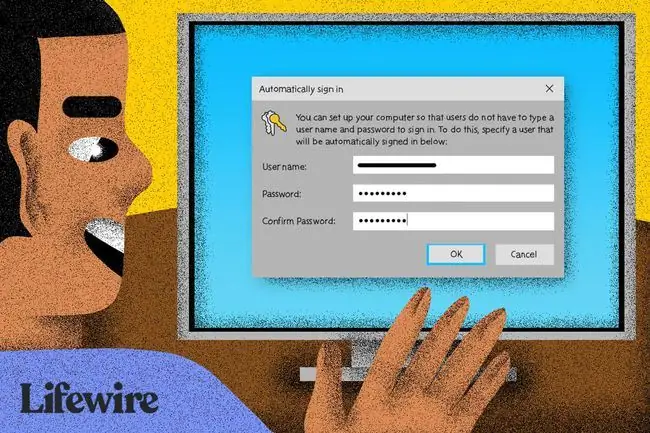
የዊንዶውስ 8ን የማስጀመር ሂደት የበለጠ ለማፋጠን የምትፈልጉ የዴስክቶፕ ፍቅረኛ ነሽ? በዊንዶውስ 8.1 ወይም ከዚያ በኋላ የመነሻ ማያ ገጹን በመዝለል ዊንዶውስ በቀጥታ ወደ ዴስክቶፕ እንዲጀምር ማድረግ ይችላሉ። መመሪያዎችን ለማግኘት በዊንዶውስ 8.1 ውስጥ ወደ ዴስክቶፕ እንዴት እንደሚነሳ ይመልከቱ።
በራስ ሰር መግባትን እንዴት መጠቀም እንደሚቻል በጎራ ሁኔታ ሁኔታ
ኮምፒዩተራችሁ የጎራ አባል ከሆነ በትክክል ከላይ በተገለጸው መንገድ የዊንዶው ኮምፒዩተራችሁን በራስ ሰር መግቢያ ለመጠቀም ማዋቀር አይችሉም።
በትላልቅ የቢዝነስ ኔትወርኮች የተለመደ በሆነው የጎራ መግቢያ ሁኔታ ምስክርነቶችዎ የሚቀመጡት በድርጅትዎ የአይቲ ዲፓርትመንት በሚተዳደር አገልጋይ ነው እንጂ በምትጠቀመው ዊንዶውስ ፒሲ ላይ አይደለም። ይሄ የዊንዶውስ ራስ-ሰር የመግባት ሂደትን በጥቂቱ ያወሳስበዋል፣ ግን አሁንም ይቻላል።
እንዴት አመልካች ሳጥኑን ከደረጃ 2 (ከላይ ያሉት መመሪያዎች) እንዲታዩ እነሆ፡
-
የመጀመሪያ አዝራሩን ከመረጡ በኋላ ከፍለጋ ሳጥኑ ውስጥ የመዝገብ አርታኢን ይክፈቱ በአብዛኛዎቹ የዊንዶውስ ስሪቶች በቀላሉ የሚከናወነው

Image ከዚህ በታች ያሉትን ደረጃዎች በትክክል መከተል ፍፁም ደህና መሆን ሲገባው፣ለውጦቹን ከማድረግዎ በፊት የመዝገቡን ምትኬ እንዲያስቀምጡ በጣም ይመከራል።
-
በግራ ካለው የመዝገብ ቀፎ ዝርዝር HKEY_LOCAL_MACHINEን ይምረጡ፣ በመቀጠል ሶፍትዌር። ይምረጡ።

Image በዊንዶውስ መዝገብ ቤት ውስጥ ሙሉ ለሙሉ የተለየ ቦታ ላይ ከሆኑ እሱን ሲከፍቱ ኮምፒዩተሩን እስኪያዩ ድረስ በግራ በኩል ወደላይ ያሸብልሉ እና ከዚያ HKEY_LOCAL_MACHINE እስኪደርሱ ድረስ እያንዳንዱን ቀፎ ይሰብስቡ።
- በጎጆው የመመዝገቢያ ቁልፎች ቁፋሮውን ቀጥል፣ መጀመሪያ ወደ Microsoft ፣ በመቀጠል Windows NT ፣ በመቀጠል CurrentVersion ፣ እና በመጨረሻም Winlogon.
- በ Winlogon በግራ በኩል ከተመረጠ የ AutoAdminLogon በቀኝ በኩል ያግኙ።
-
AutoAdminLogonን ሁለቴ ጠቅ ያድርጉ እና የዋጋ ውሂቡን ከ0. ወደ 1 ይቀይሩት።
-
ይምረጡ እሺ። ይምረጡ

Image - ኮምፒዩተራችሁን እንደገና ያስጀምሩትና ከዚያ ከላይ የተገለፀውን መደበኛውን የዊንዶውስ ራስ-መግባት ሂደት ይከተሉ።
የራስ-ሰር መግቢያ ጎራ ማዋቀር በማይሰራበት ጊዜ
ያ መስራት አለበት፣ ካልሆነ ግን ጥቂት ተጨማሪ የመመዝገቢያ እሴቶችን እራስዎ ማከል ሊኖርብዎ ይችላል። በጣም ከባድ አይደለም።
-
ከላይ ከደረጃ 1 እስከ ደረጃ 3 እንደተገለጸው
ወደ Winlogon በዊንዶውስ መዝገብ ውስጥ ይመለሱ።
-
የ የነባሪ ዶሜይን ስም ፣ የተጠቃሚ ስም እና ነባሪ የይለፍ ቃል፣ እንደማያደርጉ በማሰብ የየሕብረቁምፊ እሴቶችን ያክሉ። እስካሁን የለም።

Image በምዝገባ አርታኢ ውስጥ ከምናሌው አዲስ የሕብረቁምፊ እሴት በ አርትዕ > አዲስ > ሕብረቁምፊ እሴት ማከል ይችላሉ። ።
-
የዋጋ ውሂቡን እንደ የእርስዎ ጎራ ፣ የተጠቃሚ ስም እና የይለፍ ቃል፣ በቅደም ተከተል ያስቀምጡ.

Image - ኮምፒዩተራችሁን እንደገና ያስጀምሩትና መደበኛ የዊንዶውስ ምስክርነቶችዎን ሳያስገቡ አውቶማቲክ መግቢያን መጠቀም እንደሚችሉ ይፈትሹ።
ወደ ዊንዶውስ በራስ-ሰር መግባት ደህንነቱ የተጠበቀ ነው?
Windows ሲጀምር ያን አንዳንድ ጊዜ የሚያናድድ የመግባት ሂደትን መዝለል መቻል ጥሩ ቢመስልም፣ ሁልጊዜ ጥሩ ሀሳብ አይደለም። እንደ እውነቱ ከሆነ፣ እሱ መጥፎ ሀሳብ ሊሆን ይችላል፣ እና ለምን እንደሆነ እነሆ፡- ኮምፒውተሮች በአካል ደህንነታቸው ያነሰ እና ያነሰ ነው።
የደህንነት ስጋቶች እና በራስ ሰር ግባ
የዊንዶው ኮምፒውተርዎ ዴስክቶፕ ከሆነ እና ያ ዴስክቶፕ እቤትዎ ውስጥ ከሆነ ምናልባት ተቆልፎ እና ደህንነቱ የተጠበቀ ከሆነ፣ አውቶማቲክ ሎጎን ማቀናበር ምናልባት በአንጻራዊነት ደህንነቱ የተጠበቀ ነገር ነው።
በሌላ በኩል ዊንዶውስ ላፕቶፕ፣ ኔትቡክ፣ ታብሌት ወይም ሌላ ተንቀሳቃሽ ኮምፒዩተር እየተጠቀሙ ከሆነ ብዙ ጊዜ ከቤትዎ የሚወጣ ከሆነ፣ በራስ ሰር እንዲገባ እንዳያዋቅሩት በጣም እንመክርዎታለን።
የመግቢያ ስክሪን ኮምፒውተርህ ከተጠቃሚ የሚይዘው የመጀመሪያው መከላከያ ሲሆን መዳረሻ ሊኖረው አይገባም። ኮምፒውተርህ ከተሰረቀ እና ከዛ መሰረታዊ ጥበቃ በላይ እንዲዘለል ካዋቀርከው፣ሌባው በኢሜል፣በማህበራዊ ድህረ ገጽ፣ ሌሎች የይለፍ ቃሎች፣ የባንክ ሒሳቦች እና ሌሎችም ላይ ያለህን ነገር ሁሉ ማግኘት ይችላል።
በርካታ የተጠቃሚ መለያዎች እና በራስ ሰር ግባ
እንዲሁም ኮምፒውተርህ ከአንድ በላይ የተጠቃሚ መለያ ካለው እና ለአንዱ መለያ ራስ-ሰር መግቢያ ካዋቀረህ አንተ (ወይም መለያው ባለቤት) በራስ ሰር ከገባህበት መለያ ተጠቃሚዎችን ማጥፋት ወይም መቀየር አለብህ። የሌላውን የተጠቃሚ መለያ ተጠቀም።
በሌላ አነጋገር፣ በኮምፒውተርዎ ላይ ከአንድ በላይ ተጠቃሚ ካለህ እና ወደ መለያህ በራስ-ሰር ለመግባት ከመረጥክ፣ በእርግጥ የሌላውን ተጠቃሚ ተሞክሮ እየቀነሰህ ነው።



![እንዴት ዊንዶውስ ኤክስፒ መልሶ ማግኛ ኮንሶልን ማስገባት እንደሚቻል [ቀላል፣ 15 ደቂቃ] እንዴት ዊንዶውስ ኤክስፒ መልሶ ማግኛ ኮንሶልን ማስገባት እንደሚቻል [ቀላል፣ 15 ደቂቃ]](https://i.technologyhumans.com/images/001/image-2514-j.webp)


